چگونه وب سایت خود را آپلود کنید؟ (در 6 مرحله آسان)

ایجاد وب سایت خود به تقویت حضور آنلاین شما، گسترش اعتبار نزد مشتری و افزایش نرخ تبدیل شما کمک می کند. با این اوصاف، هرچه دیرتر وب سایت خود را آپلود کنید، رسیدن بیشتر به تعویق خواهد افتاد.
مهمتر از همه اینکه، برای راه اندازی سایت خود بر روی وب سرور نیازی به تجربه کدنویسی ندارید. بسیاری از خدمات میزبانی و برنامه های FTP ابزارهای مناسبی را برای آپلود یک وب سایت با استفاده از کلیک فراهم می کنند.
با ما همراه باشید تا شما را با روند مورد نیاز برای آپلود وب سایت خود بر روی سرور یا هاست بیشتر آشنا کنیم.
1. یک شرکت میزبان سایت قابل اعتماد انتخاب کنید
ساخت و نگهداری یک وب سایت چیزی نیست که شما بتوانید آن را ساده بگیرید. انتخاب یک میزبان هاست معتبر که تمام ویژگی های کلیدی برای شروع سایت را به شما ارائه دهد بسیار مهم است.
در اینجا چندین فاکتور وجود دارد که باید هنگام انتخاب ارائه دهنده هاست در نظر بگیرید:
- پشتیبانی آنلاین. یک سرویس میزبانی خوب باید تیمی از متخصصان را در اختیار داشته باشد که بتوانند در هر زمانی به شما کمک کنند. هیچ احساسی بدتر از این نیست که با برخی مسائل مواجه شوید و روزها منتظر بمانید تا پاسخی دریافت کنید.
- بتوانید بر فضای میزبانی وب سایت خود کنترل داشته باشید. هرچه کنترل کمتری روی حساب میزبانی خود داشته باشید، احتمال اینکه در زمان رشد سایت خود با مشکل مواجه شوید، بیشتر می شود.
- امکان ارتقای پلن. قبل از انتخاب میزبان وب، مطمئن شوید که روش های ارتقای پلن و مقیاسپذیری را ارائه میدهند به طوری که بتوان قدرت بیشتری را از هاست دریافت نمود (یا حتی پلن هایی مانند سرورهای اختصاصی مجازی یا میزبانی وبسایت ابری).
- ضمانت بازگشت وجه. هیچ کس دوست ندارد یک سرمایه گذاری را تجربه کند، بنابراین حتما سیاست بازپرداخت وجه را بررسی کنید. این به شما یک چارچوب زمانی می دهد تا همه چیز را قبل از انتخاب نهایی سرویس میزبانی خود آزمایش کنید.
2. روش آپلود وب سایت خود را انتخاب کنید
چالش بعدی، انتخاب ابزارهای مناسب برای آپلود وب سایت خود در اینترنت است. در اینجا چهار مورد از محبوب ترین ابزارها برای آپلود یک وب سایت آورده شده است:
File Manager
File Manager یا مدیر فایل یک ابزار مبتنی بر مرورگر با تمام ویژگی های کلیدی برای مراقبت از فایل ها و دایرکتوری های وب سایت شما است. اگر حساب هاستینگ دارید، وارد آن شوید و File Manager را در قسمت Files پیدا کنید.
با این حال، File Manager محدودیت آپلود دارد. اگر فایل های وب سایت شما بزرگتر از 256 مگابایت است، باید به جای آن ابزار بعدی را انتخاب کنید.
پروتکل انتقال فایل (FTP)
اکثر ارائه دهندگان میزبانی وب از پروتکل FTP یا انتقال فایل پشتیبانی می کنند که می توانید از آن برای اتصال به یک سرویس گیرنده FTP استفاده کنید. اگر نرم افزار کلاینت FTP ندارید، حتما آن را روی رایانه شخصی خود نصب کنید.
کاربران هاستینگ ها، می توانند تمام برای دسترسی به سرویس گیرنده FTP یک حساب کاربری در پلن خود ایجاد کنند و از نام کاربری و رمز عبور ساخته شده در برنامه FTP خود استفاده کنند تا بتوانند پس از ورود، فایل های خود را مدیریت و آپلود کنند.
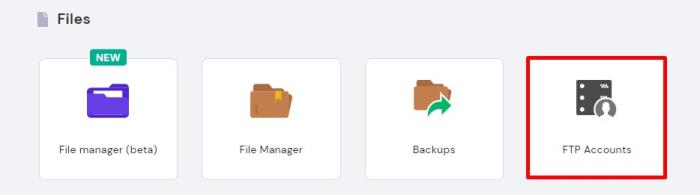 در پنل هاستینگ خود می توانید تمام اطلاعات مهم مربوط به حساب FTP مانند نام کاربری، نام میزبان و رمز عبور FTP را پیدا کنید و یا آن ها را ایجاد یا مدیریت کنید.
در پنل هاستینگ خود می توانید تمام اطلاعات مهم مربوط به حساب FTP مانند نام کاربری، نام میزبان و رمز عبور FTP را پیدا کنید و یا آن ها را ایجاد یا مدیریت کنید.
هیچ محدودیتی در اندازه برای آپلود فایل ها با یک برنامه FTP وجود ندارد. با این حال، کمی دانش فنی لازم برای انجام پیکربندی آن ها ممکن است نیاز باشد.
واردکننده خودکار وب سایت Website Importer
اکثر هاستینگ ها، این قابلیت را دارند که بتوانید کلیه فایل های وب سایت خود را از طریق آپلود یک فایل فشرده و سپس باز کردن آن روی سرور، ایجاد نمایید. شما می توانید از این ویژگی برای استخراج آرشیو وب سایت آپلود شده خود در پوشه public_html استفاده کنید. این ابزار از فرمت های .zip، .tar و tar.gz پشتیبانی می کند و محدودیت آپلود 256 مگابایتی را دارا می باشد.
افزونه های انتقال سایت وردپرس
اگر قصد دارید از وردپرس استفاده کنید، راه های مختلفی برای آپلود وب سایت خود در CMS وجود دارد. یکی از ساده ترین روش ها برای این کار، استفاده از افزونه انتقال سایت ورودپرس مانند All in One WP Migration است. پس از نصب و فعال سازی این افزونه، بقیه مراحل به صورت توضیحات به شما نمایش داده خواهد شد.
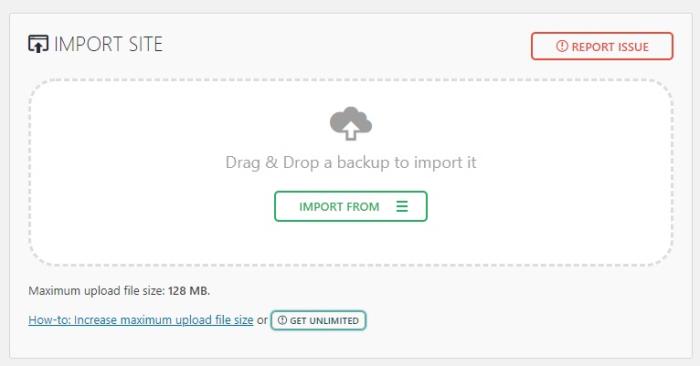 محدودیت اندازه آپلود به ارائه دهنده هاست شما بستگی دارد. می توانید در پیکربندی هاست خود، این حجم را افزایش و یا تغییر دهید.
محدودیت اندازه آپلود به ارائه دهنده هاست شما بستگی دارد. می توانید در پیکربندی هاست خود، این حجم را افزایش و یا تغییر دهید.
3. فایل های وب سایت خود را آپلود کنید
اکنون که با بهترین ابزارها برای آپلود وب سایت خود آشنا شده اید، زمان آن رسیده است که وب سایت خود را به صورت آنلاین راه اندازی کنید!
در این مقاله آموزشی، ما به شما نشان خواهیم داد که چگونه وب سایت خود را با استفاده از File Manager هاستینگ و یک نرم افزار معروف FTP، نظیر FileZilla آپلود کنید.
استفاده از File Manager
- وارد کنترل پنل هاستینگ خود شوید و به File Manager بروید.
- هنگامی که در فهرست راهنمای public_html قرار گرفتید، نماد Upload files را از منوی سمت راست یا بالا انتخاب کنید.
- فایل بایگانی وب سایت خود را در رایانه خود انتخاب کنید و آن را در سرور آپلود کنید.
- روی فایل آپلود شده کلیک راست کرده و فایل های بایگانی شده را در پوشه public_html Extract کنید.
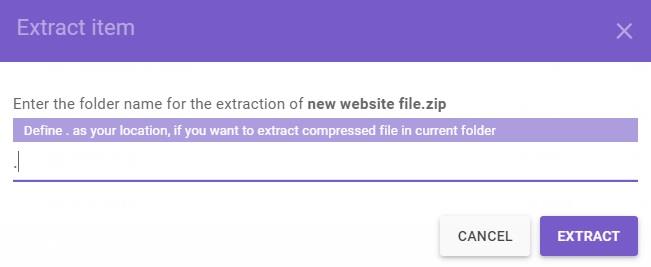
استفاده از FileZilla
قبل از شروع، مطمئن شوید که فایل بایگانی را در کامپیوتر خود استخراج کرده اید زیرا FileZilla ویژگی Extract ندارد.
- حساب خود را به FileZilla متصل کنید. برای اتصال ایمن از پورت 22 استفاده کنید یا به SFTP متصل شوید.
- به پانل Remote site بروید و روی پوشه public_html کلیک کنید.
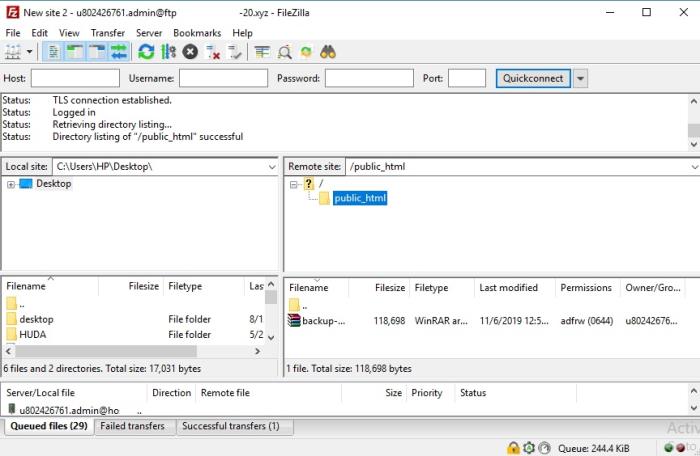
- به پانل Local site بروید و فایل های استخراج شده را پیدا کنید.
- فایل ها را انتخاب کنید، برای آپلود آنها در فهرست public_html کلیک راست کنید.
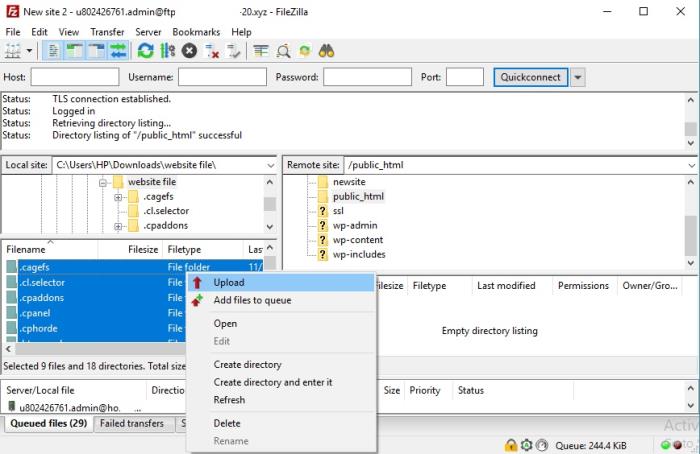
تمام شد! با انجام مراحل بالا می توانید تمامی فایل ها را بدون انجام کار اضافی به public_html انتقال دهید. در غیر این صورت، باید از طریق SSH متصل شوید و بایگانی خود را به صورت دستی استخراج کنید.
4. فایل های وب سایت را به دایرکتوری اصلی ریشه منتقل کنید
در برخی موارد، هنگام آپلود فایل های وب سایت، یک دایرکتوری اضافی ایجاد می شود. در نتیجه، بازدیدکنندگان به جای yourdomain.com پیشفرض به yourdomain.com/subfolder هدایت میشوند.
برای جلوگیری از این اتفاق، باید مطمئن شوید که همه فایلها در دایرکتوری ریشه دامنه شما قرار دارند که public_html است.
می توانید از File Manager برای انتقال فایل های وب سایت خود استفاده کنید. تنها کاری که باید انجام دهید این است که روی زیرپوشه ای که اضافی تولید شده کلیک راست کرده، گزینه Move را انتخاب کنید و public_html را به عنوان مقصد تعیین کنید.
5. پایگاه داده خود را آپلود کنید
اگر وب سایت شما از پایگاه داده استفاده می کند، باید آن را به همراه فایل های وب سایت خود آپلود کنید:
- یک پایگاه داده و کاربر MySQL جدید ایجاد کنید.
- از طریق phpMyAdmin به پایگاه داده جدید ایجاد شده خود دسترسی پیدا کنید.
- از بخش Import برای آپلود فایل پشتیبان پایگاه داده خود استفاده کنید.
- جزئیات اتصال پایگاه داده MySQL (نام پایگاه داده، میزبان، نام کاربری، رمز عبور) را در فایلهای پیکربندی آن به روز رسانی کنید.
اگر از هیچ پایگاه داده ای استفاده نمی کنید، از این قسمت رد شوید.
6. بررسی کنید که آیا وب سایت اکنون کار می کند
پس از تکمیل آپلود، نوبت بررسی نهایی است!
اگر نام دامنه شما قبلا به میزبان سایت شما پیکربندی شده باشد، نام دامنه را در مرورگر خود وارد کنید و ببینید آیا مرورگر، شما را به وب سایت هدایت می کند یا خیر.
به خاطر داشته باشید که انتشار کامل تغییرات DNS در سراسر جهان ممکن است تا 48 ساعت طول بکشد. به این ترتیب، اگر اخیرا دامنه خود را به سرورهای میزبان وب خود، تغییر داده اید، ممکن است لازم باشد مدتی صبر کنید.
از یک ابزار آنلاین مانند whatsmydns.net برای بررسی وضعیت انتشار DNS سایت خود استفاده نمایید. فقط نام دامنه خود را وارد کنید و این ابزار، سوابق DNS را از طریق چندین سرور نام، بررسی می کند.
اگر تمام دستورالعمل ها را به درستی دنبال کنید، وب سایت شما اکنون باید به خوبی نمایش داده شود. با این حال، اگر با مشکلی مواجه شدید، از ارائه دهنده هاست خود کمک بخواهید.
خلاصه مطلب و نتیجه گیری
تبریک می گویم، اکنون وب سایت شما در اینترنت فعال است!
برای جمع بندی، در اینجا مراحل آپلود وب سایت را در وب سرور یکجا جمع کرده ایم:
- ارائه دهنده میزبانی مناسبی را انتخاب کنید.
- ابزار و روشی را برای آپلود وب سایت خود انتخاب کنید.
- فایل های وب سایت خود را آپلود کنید.
- فایل های وب سایت را به پوشه اصلی سایت منتقل کنید.
- پایگاه داده خود را آپلود کنید.
- بررسی کنید که آیا وب سایت شما در سراسر جهان کار می کند.
و تمام! ممکن است در ابتدا کمی پیچیده به نظر برسد، اما اگر تمام مراحل را با دقت دنبال کنید، وب سایت خود را در کمترین زمان ممکن به صورت آنلاین دریافت خواهید کرد. امیدواریم این مقاله به شما کمک کند و موفق باشید!












